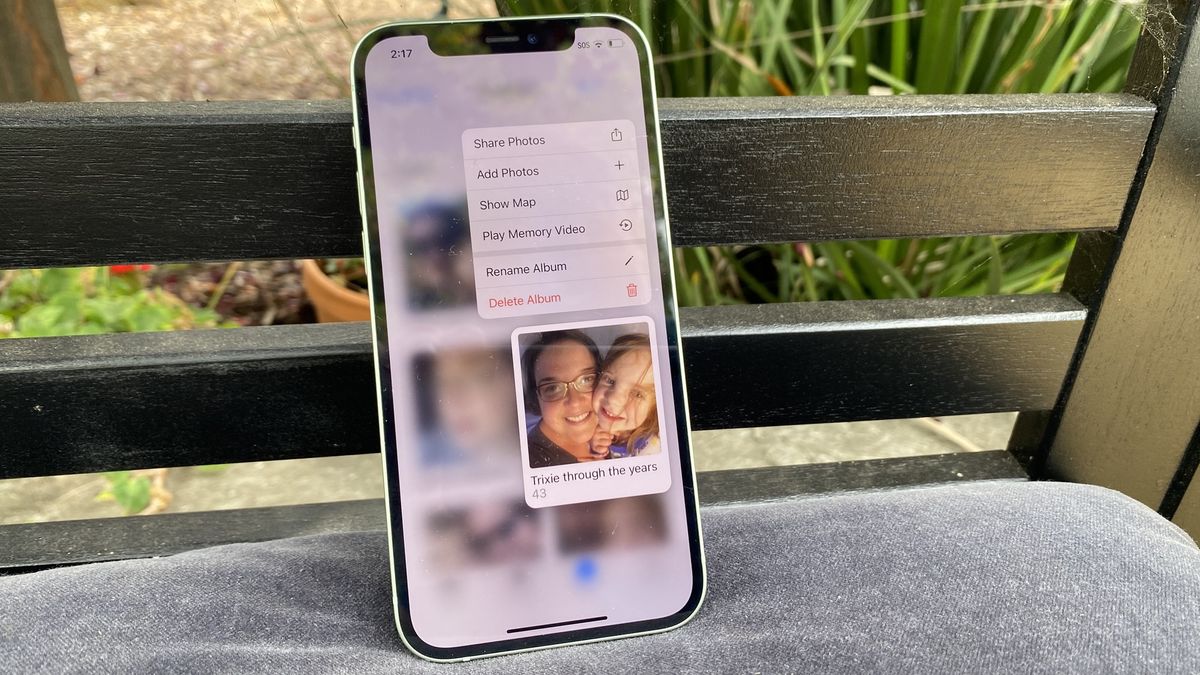
aplicación de fotos iOS 16 Está recibiendo grandes adiciones que Apple ha estado anunciando desde la vista previa de la actualización de software en junio. Pero cuando llegue la actualización completa de iOS 16 en el otoño, habrá algunos cambios menores en la aplicación de edición y exploración de fotos en la imagen de su iPhone para introducir nuevas formas de organizar y ajustar las imágenes.
Cambio de marquesina para fotos en iOS 16 Biblioteca de fotos compartida de iCloud, una nueva incorporación que promete hacer que compartir y editar imágenes con miembros de la familia sea un asunto más fluido. ya te lo hemos mostrado Cómo configurar una biblioteca de fotos compartida de iCloudSin embargo, esta es una de las primeras funciones que debe probar Descargar la versión beta pública de iOS 16.
Igualmente, Una de las adiciones más impresionantes a iOS 16 en general Es la capacidad de tocar el título de una foto y sacarla de su fondo para pegarla en otras aplicaciones instaladas en su iPhone, como Notas, Mensajes y Correo. Esta función está vinculada a la capacidad de búsqueda visual actualizada de iOS 16, sin embargo, principalmente usted Plantear un tema de las fotos Puede hacer lo mismo con imágenes y capturas de pantalla en Safari y QuickLook, guardándolas en su biblioteca de Fotos. iOS 16 beta práctico
Otra función de fotos de gama alta en iOS 16 aprovecha Live Text, una capacidad que Apple presentó el año pasado que le permite copiar texto en fotos fijas o realizar tareas rápidas como búsquedas de direcciones, llamadas telefónicas o navegación web. Texto directo de iOS 16 Extiende la función al texto en videos en pausa, y te mostramos Cómo copiar texto en video con texto directo.
Por grandes que sean esas tres adiciones, no son los únicos cambios que Apple está haciendo en iOS 16 Fotos. Eche un vistazo a la aplicación en su versión beta pública disponible y verá una serie de nuevas herramientas de edición destinadas a facilitar la realización de cambios en sus diversas fotos, incluso si desea realizar todos esos cambios a la vez. También tienes nuevas herramientas para administrar fotos en tu biblioteca.
Si desea ver las novedades de Fotos de iOS 16 más allá de la biblioteca de fotos compartida de iCloud y las funciones de inteligencia mejoradas de Apple, ha venido al lugar correcto.
Copie y pegue ediciones en fotos y videos
Cuando realiza cambios en una foto, ahora tiene la capacidad de copiar y pegar esos cambios en una segunda imagen, gracias a una nueva capacidad en Fotos de iOS 16. Digamos que tiene un filtro específico que desea aplicar a otra foto que tomó en el mismo evento: puede copiarlo y pegarlo, o viceversa, usarlo para copiar los cambios. , iluminación, exposición u otros ajustes para realizar los mismos ajustes una y otra vez.
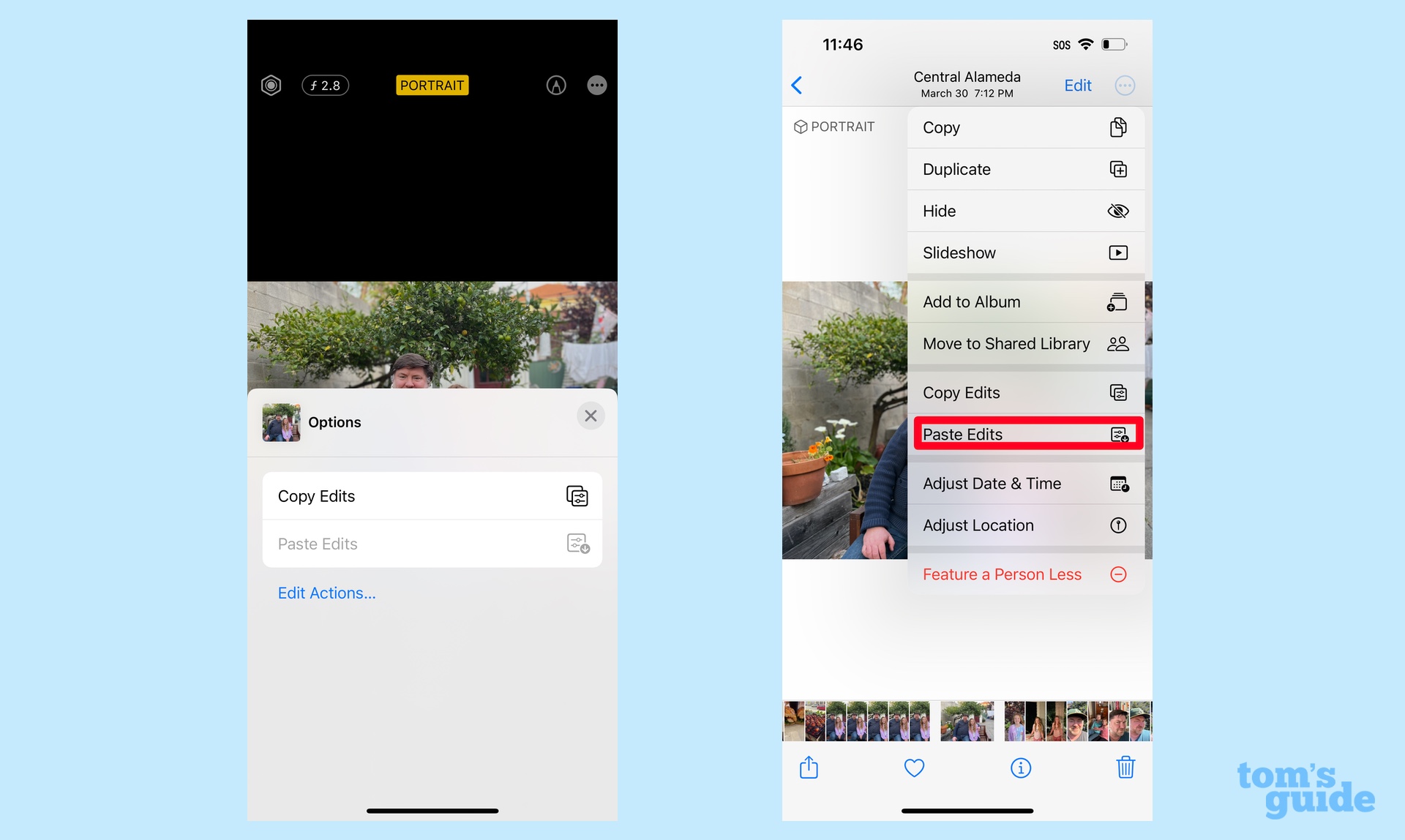
Así es como funciona la edición de fotos, copiar y pegar. Después de editar una foto a tu gusto, toca el menú Acciones en la esquina superior derecha (el círculo con tres puntos en el medio). Aparecerá un menú desde la parte inferior con la opción de copiar sus ediciones. Vaya a la siguiente foto que desea editar y toque el menú Acciones nuevamente; la opción Pegar ediciones aparecerá en el menú desplegable.
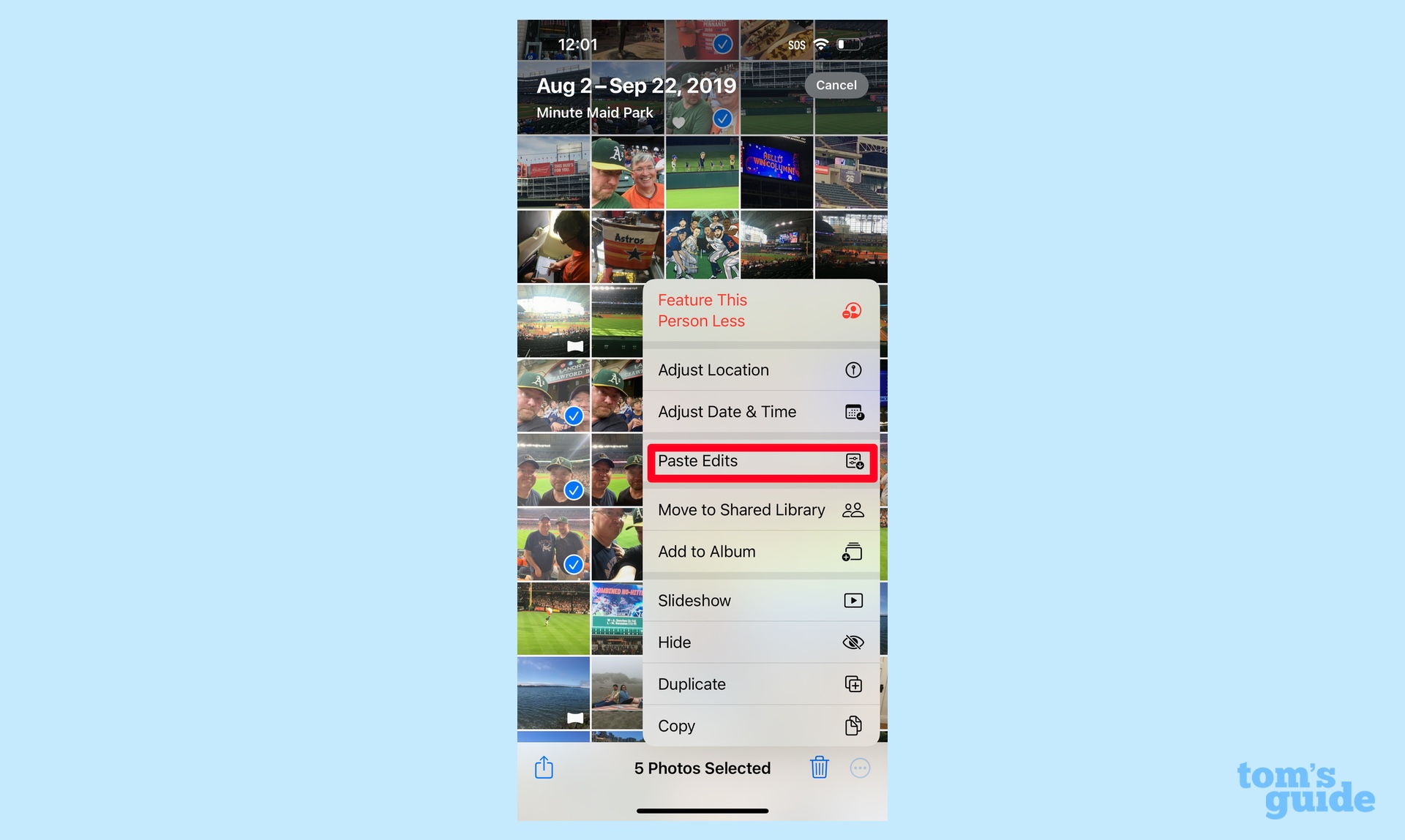
Puede aplicar ediciones a varias fotos a la vez a través de la magia del procesamiento por lotes. Seleccione un grupo de fotos en su biblioteca, seleccione el menú Acciones (ahora está en la parte inferior derecha de la pantalla) y seleccione Pegar ediciones en el menú que aparece.
Para los usuarios de Fotos de iOS 16, especialmente aquellos que aprovechan el procesamiento por lotes, copiar y pegar fotos hace que la edición de estadísticas sea un verdadero ahorro de tiempo.
Nuevos comandos de deshacer y editar
Digamos que está ajustando la exposición de una foto y ha realizado varios cambios. En lugar de arrastrar la configuración de exposición de regreso a donde comenzó, ahora puede regresar a las nuevas flechas Deshacer/Rehacer que Apple está agregando a la aplicación Fotos de iOS 16.
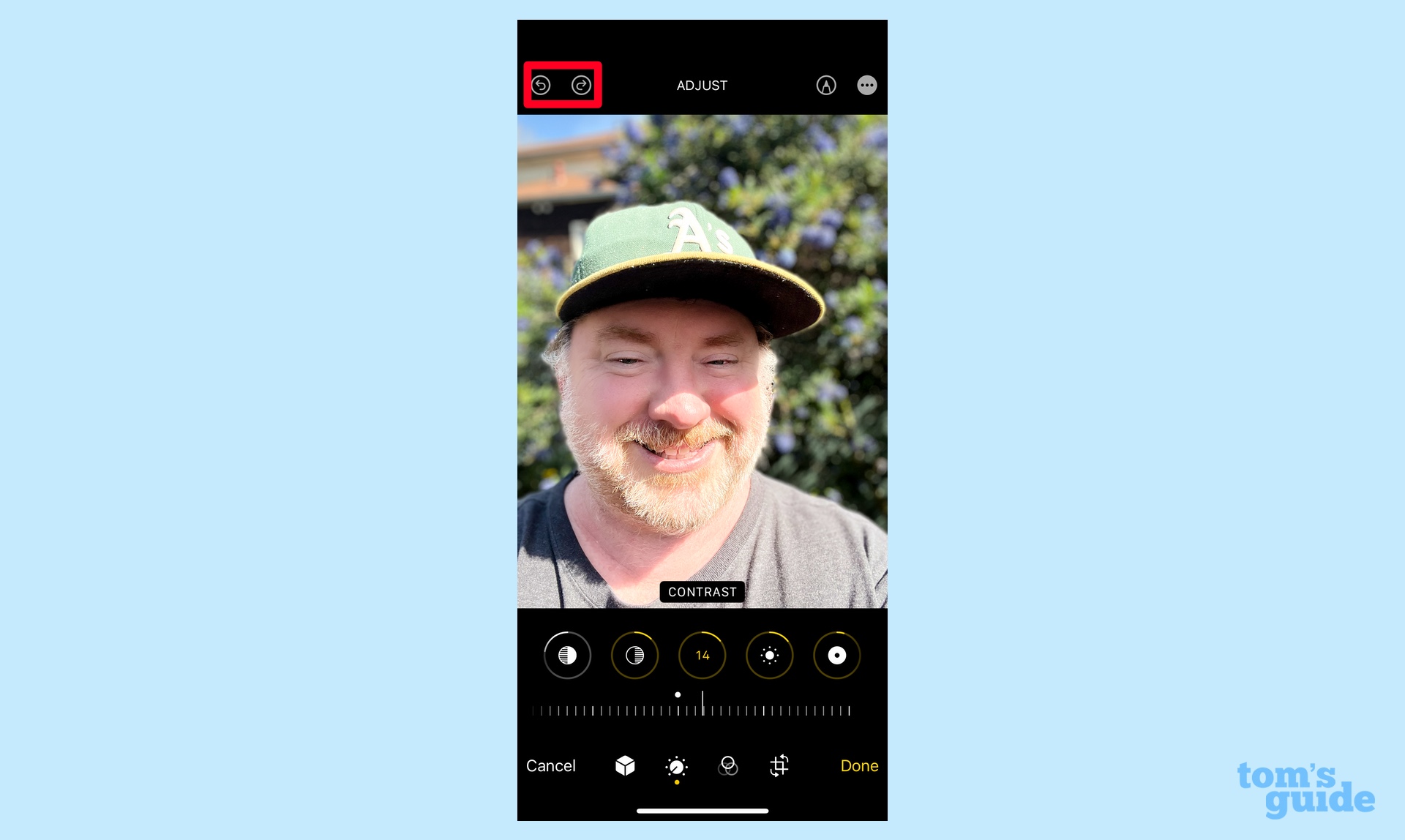
Estas flechas aparecen en la esquina superior izquierda de la pantalla cuando editas una foto. Al tocarlos, puede revertir o rehacer la edición si decide que desea un cambio. Deshacer/Rehacer admite varios pasos de edición, lo que le permite volver a una edición anterior si lo desea.
Nueva carpeta para duplicados
Buscar imágenes duplicadas en Fotos de iOS 16 es más fácil que nunca iOS 16 Beta 4. (Eso está en manos del desarrollador en este momento, pero debería llegar pronto en la próxima actualización de la versión beta pública de iOS 16).
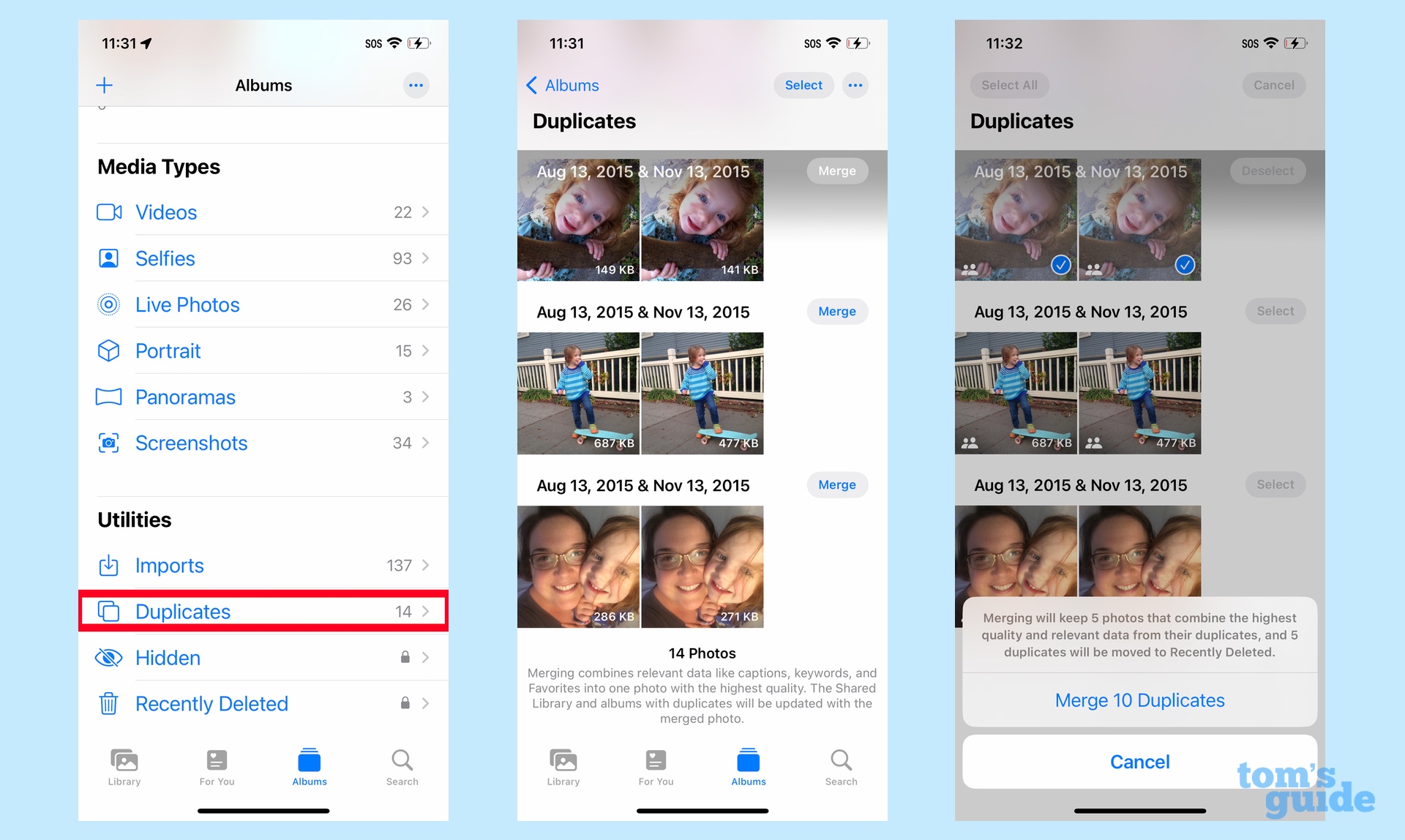
Para encontrar la carpeta duplicada, vaya a la pestaña Álbumes en Fotos y desplácese hacia abajo en la pantalla; se encuentra en Aplicaciones. Dentro de la carpeta, encontrarás una lista de imágenes duplicadas en tu biblioteca de Fotos. Seleccione el que desea fusionar y Fotos combinará subtítulos, palabras clave y otros datos en una sola foto con la más alta calidad.
Carpetas más seguras
Apple agrega una capa de protección tanto a las carpetas ocultas como a las eliminadas recientemente en iOS 16. Para mantener las imágenes en esas carpetas lejos de miradas indiscretas, ahora debe desbloquear su teléfono con Face ID, Touch ID o un código de acceso. En el interior.
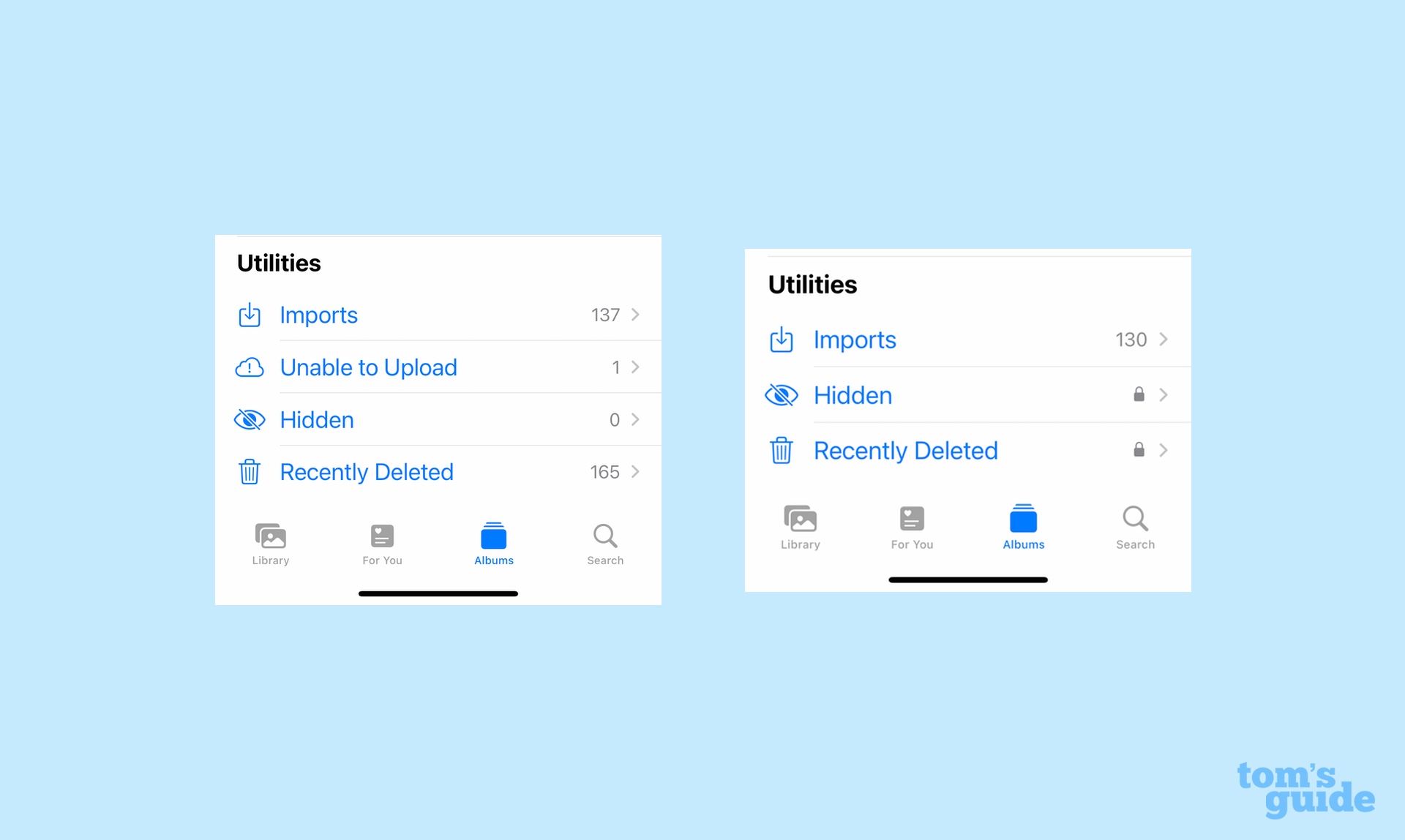
Incluso hay una pista visual útil para informarle que las cosas han cambiado con Oculto y Eliminado recientemente: ambas carpetas ahora tienen un pequeño ícono de candado. Siempre me pareció extraño que pudiera ocultar una foto de su biblioteca principal, pero cualquiera que se desplace por los álbumes puede encontrar la carpeta de fotos ocultas, por lo que este es un cambio bienvenido.
Acciones rápidas para álbumes de fotos
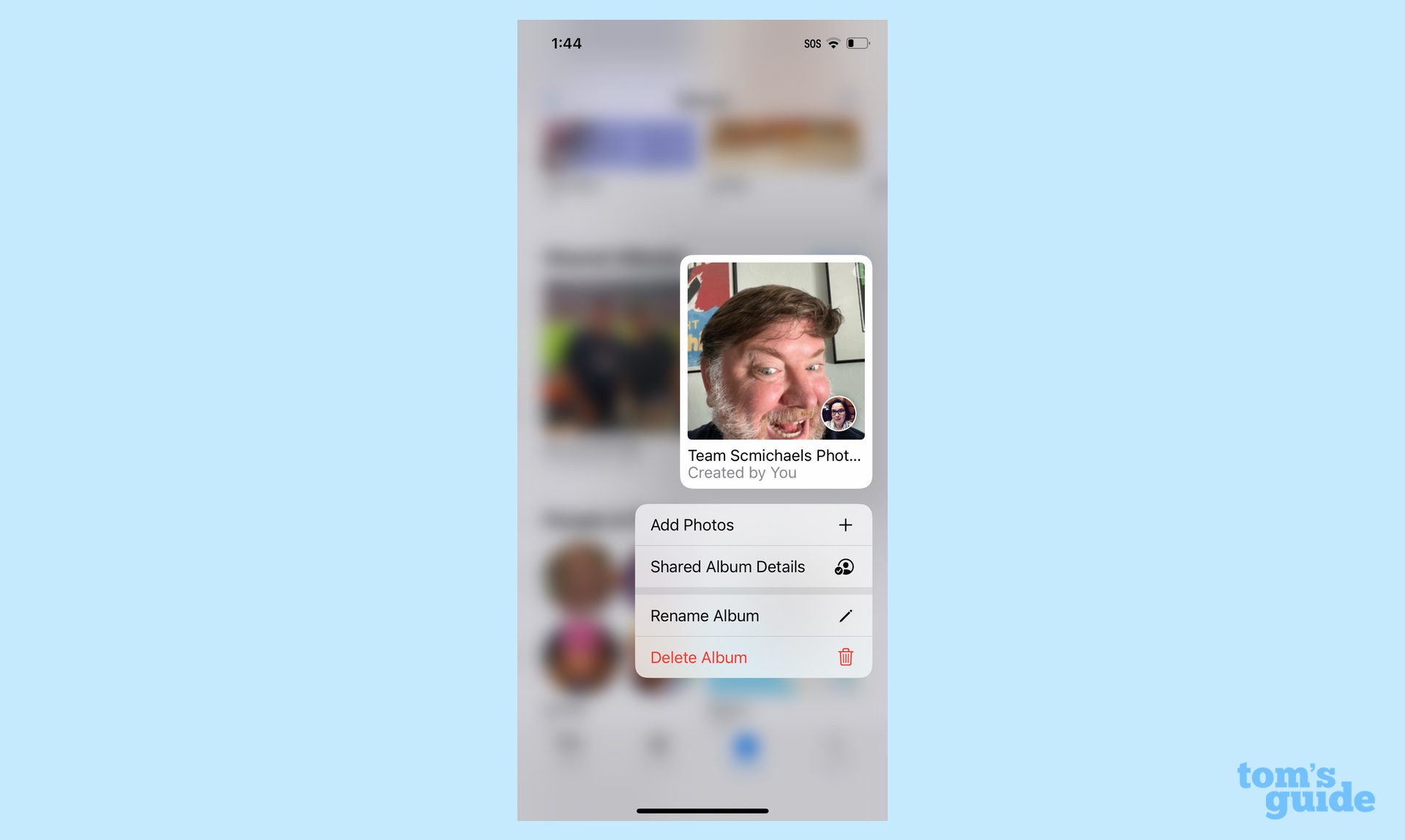
Agregar fotos a álbumes y realizar otras tareas en Fotos de iOS 16 es más fácil al agregar acciones rápidas. Ahora, cuando mantienes presionada la miniatura de un álbum, aparece un menú de opciones. Las acciones disponibles incluyen agregar fotos, compartir detalles del álbum, cambiar el nombre de un álbum, reproducir un video de memoria si el álbum contiene varias fotos y mostrar un mapa de dónde se tomaron las fotos con datos de ubicación.
Deshabilita Live Photos
A veces, cuando todo lo que quieres es una imagen fija, es posible que hayas tomado una foto en vivo con unos segundos de video y sonido. iOS 15 le permite deshabilitar el elemento Live, pero requiere algunos pasos: debe editar la foto y deshabilitar la función a través de la sección especial Live Photos en la barra de herramientas.
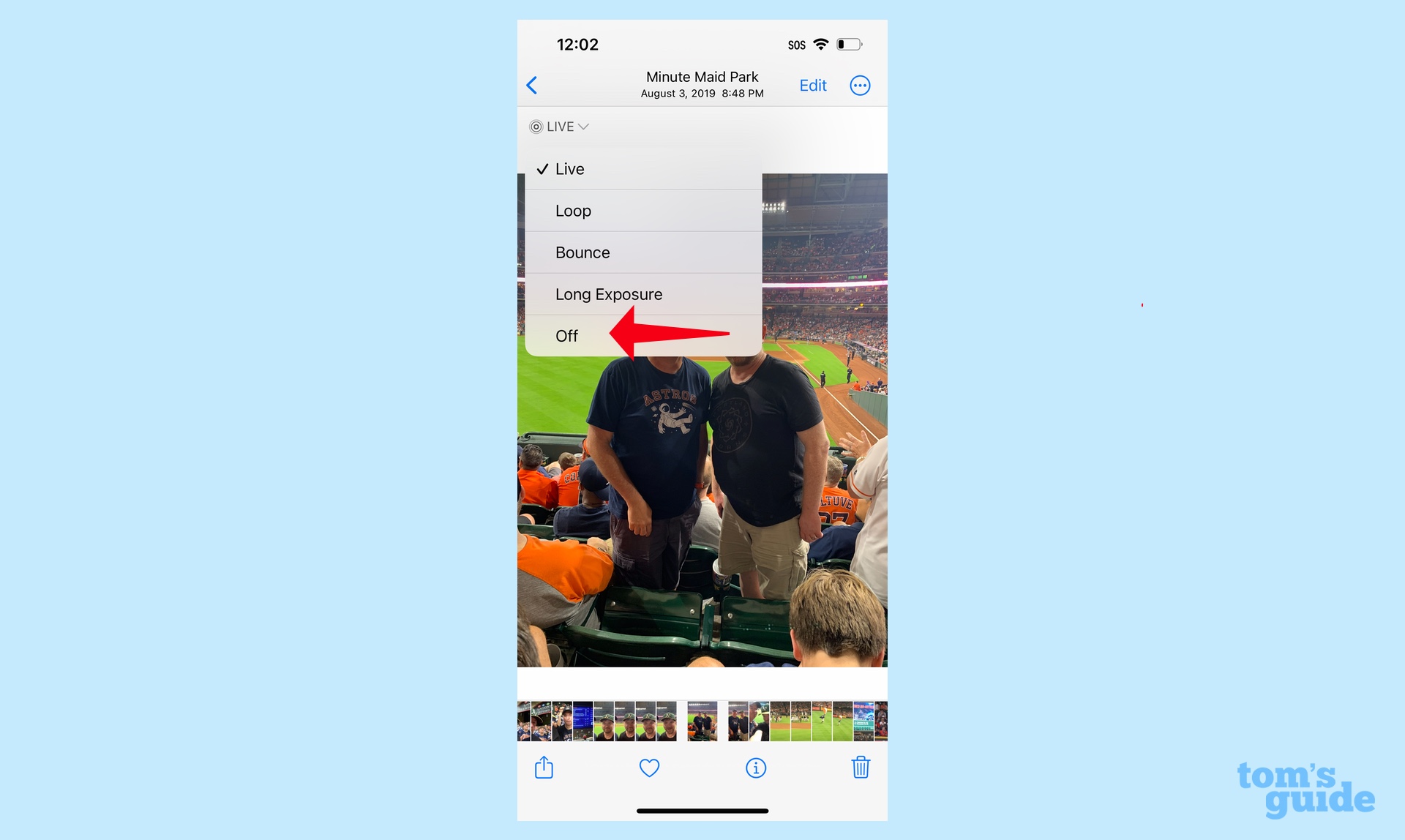
En iOS 16, todo lo que tienes que hacer es seleccionar una foto. Toque el menú En vivo en el lado izquierdo de la pantalla y seleccione Desactivado de la lista de opciones que aparece. Agregar le ahorra uno o dos pasos adicionales.
Nuevos tipos de memoria
Apple ha realizado varios cambios en las funciones de memoria en iOS 15, a los que llamé Una de las mejores razones para actualizar Para la actualización de software del iPhone del año pasado. Los cambios de iOS 16 no son tan extensos, pero un gran cambio introducido este año es que las estadísticas para mantener los recuerdos son una característica bastante impresionante.
Apple dice que iOS 16 agregará nuevos tipos de recuerdos a Fotos. La única mención de Apple de este día en la historia además es que puede tomar fotos de un día específico e incluye niños jugando. (Suponemos que hace exactamente lo que dice en la etiqueta). Todavía tengo que ver colecciones de fotos basadas en estos nuevos Recuerdos en Fotos de iOS 16, pero estoy seguro de que aumentarán los Recuerdos existentes de Apple. ya soportado.
Otros cambios en las fotos de iOS 16
Otras adiciones a Fotos de iOS 16 son pequeños ajustes que agilizan aún más su operación en Fotos. El principal de estos cambios es un acceso más rápido a las funciones de imagen. En lugar de vivir en la hoja Compartir como lo hacían en iOS 15, iOS 16 mueve acciones como copiar, ocultar o agregar una foto a un álbum en el menú Acciones.
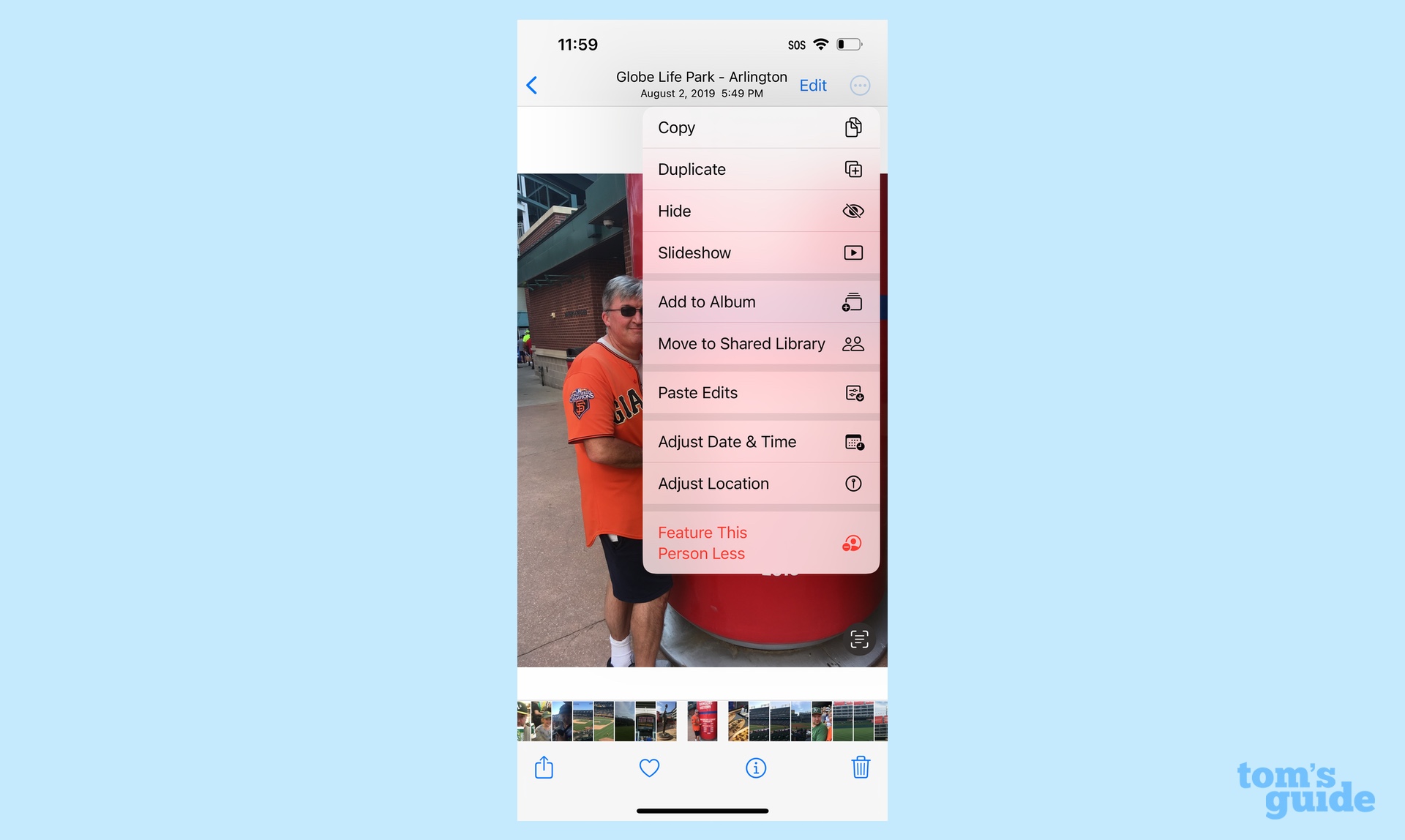
Otros cambios en Fotos de iOS 16 incluyen ordenar alfabéticamente el álbum Personas y evitar que los Recuerdos seleccionados y las Fotos destacadas aparezcan en el widget de Fotos o Fotos.

“Lector. Organizador. Exasperantemente humilde experto en Twitter. Comunicador certificado”.





More Stories
Modo de juego Soul Brawl explicado en Teamfight Tactics (TFT).
Meta lanza la primera actualización de funciones para subprocesos desde su lanzamiento
Es hora de que Microsoft ponga el modo multijugador en línea en todos los niveles de Game Pass